CAD考试认证练习题
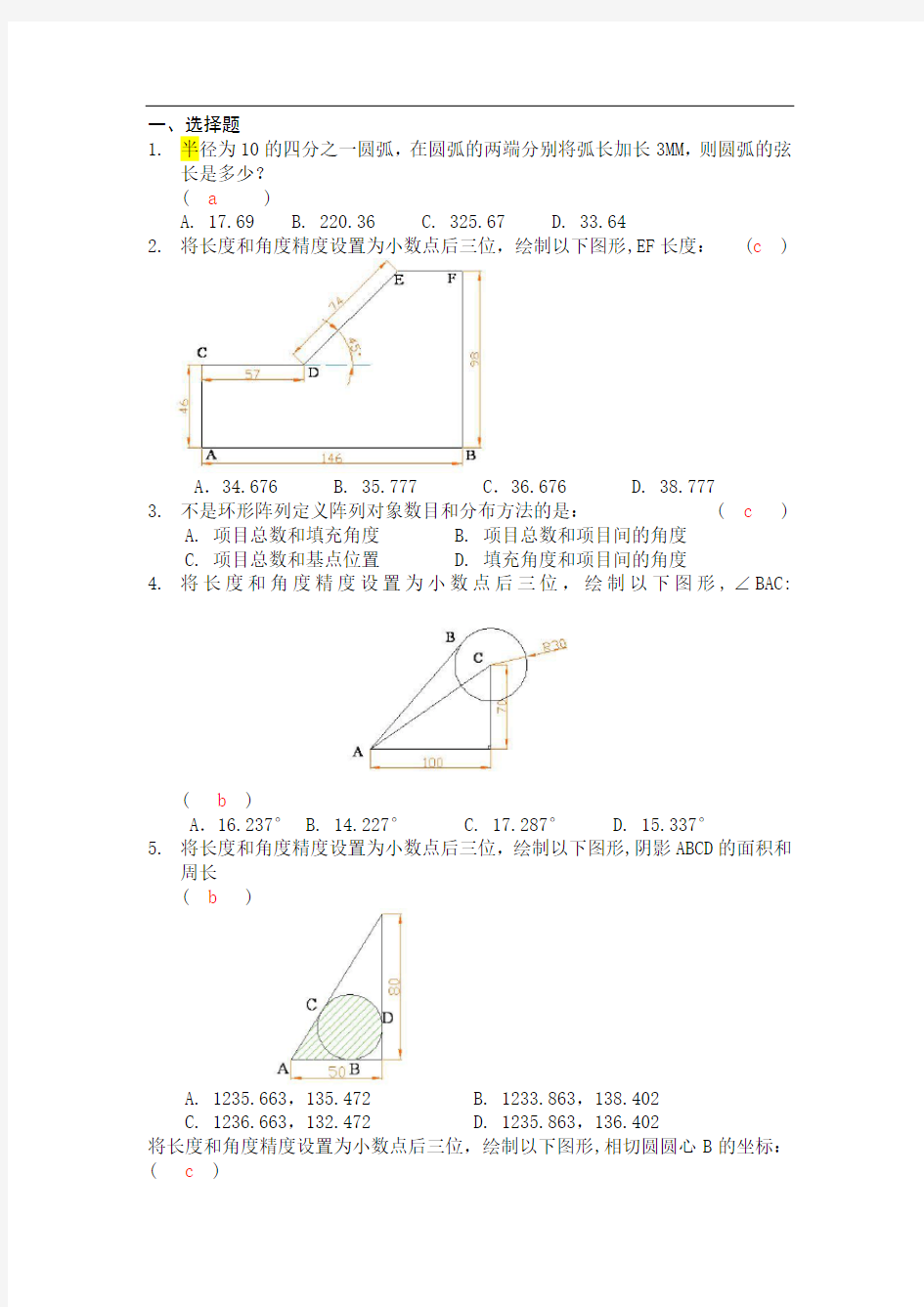
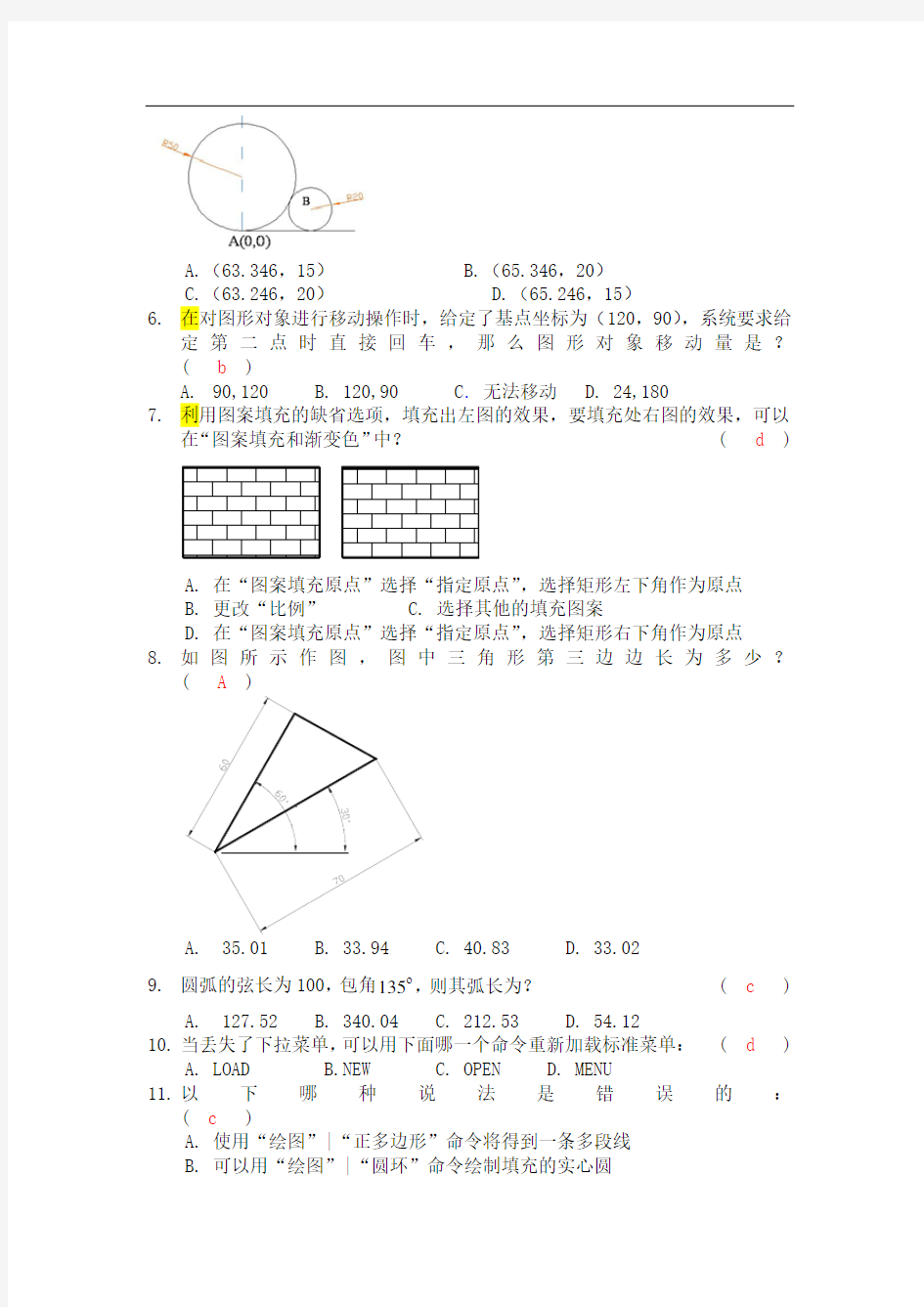
一、选择题
1.半径为10的四分之一圆弧,在圆弧的两端分别将弧长加长3MM,则圆弧的弦
长是多少?
( a )
A.17.69
B. 220.36
C. 325.67
D. 33.64
2.将长度和角度精度设置为小数点后三位,绘制以下图形,EF长度: (c )
A.34.676 B. 35.777 C.36.676 D. 38.777
3.不是环形阵列定义阵列对象数目和分布方法的是: ( c)
A. 项目总数和填充角度
B. 项目总数和项目间的角度
C. 项目总数和基点位置
D. 填充角度和项目间的角度
4.将长度和角度精度设置为小数点后三位,绘制以下图形,∠BAC:
( b )
A.16.237° B. 14.227° C. 17.287° D. 15.337°
5.将长度和角度精度设置为小数点后三位,绘制以下图形,阴影ABCD的面积和
周长
( b )
A. 1235.663,135.472
B. 1233.863,138.402
C. 1236.663,132.472
D. 1235.863,136.402
将长度和角度精度设置为小数点后三位,绘制以下图形,相切圆圆心B的坐标:
( c )
A.(63.346,15)
B.(65.346,20)
C.(63.246,20)
D.(65.246,15)
6.在对图形对象进行移动操作时,给定了基点坐标为(120,90),系统要求给
定第二点时直接回车,那么图形对象移动量是?
( b )
A.90,120
B. 120,90
C. 无法移动
D. 24,180
7.利用图案填充的缺省选项,填充出左图的效果,要填充处右图的效果,可以
在“图案填充和渐变色”中? ( d )
A. 在“图案填充原点”选择“指定原点”,选择矩形左下角作为原点
B. 更改“比例”
C. 选择其他的填充图案
D. 在“图案填充原点”选择“指定原点”,选择矩形右下角作为原点
8.如图所示作图,图中三角形第三边边长为多少?
( A )
A.35.01
B. 33.94
C. 40.83
D. 33.02
9.圆弧的弦长为100,包角
135,则其弧长为? ( c )
A.127.52
B. 340.04
C. 212.53
D. 54.12
10.当丢失了下拉菜单,可以用下面哪一个命令重新加载标准菜单: ( d )
A. LOAD
B.NEW
C. OPEN
D. MENU
11.以下哪种说法是错误的:
( c )
A. 使用“绘图”|“正多边形”命令将得到一条多段线
B. 可以用“绘图”|“圆环”命令绘制填充的实心圆
十二五期间全区教学质量
“十二五”期间全区教学质量 与教学改革工程建设先进个人名单 (80人) 衣翠珊内蒙古大学教务处 吉雅内蒙古大学法学院 高林广内蒙古师范大学文学院 侯欣舒内蒙古师范大学教务处 薛河儒内蒙古农业大学计算机与信息工程学院李海军内蒙古农业大学机电工程学院 刘利民内蒙古工业大学信息工程学院 张红内蒙古工业大学外国语学院 王亮内蒙古民族大学教务处 段莉梅内蒙古民族大学化学化工学院 崔桂梅内蒙古科技大学信息工程学院 陈星内蒙古科技大学教务处 王素华包头医学院公共卫生学院 陈晓东包头医学院学报编辑部 郝建平包头师范学院历史文化学院 赵建军包头师范学院物理科学与技术学院 额尔敦陶克涛内蒙古财经大学教务处
白贵内蒙古财经大学财税学院 薛培凤内蒙古医科大学药学院 任明姬内蒙古医科大学基础医学院 徐振军赤峰学院教务处 任爱君赤峰学院历史文化学院 毕金娥呼伦贝尔学院俄罗斯语言与文化学院 孟祥宏呼伦贝尔学院教务处 李福全呼和浩特民族学院环境工程系 斯日古楞呼和浩特民族学院计算机系 戈华集宁师范学院教务处 任琴集宁师范学院生物系 郑颖莉河套学院教务处 刘晓燕河套学院艺术系 孙喜平内蒙古建筑职业技术学院 杨青山内蒙古建筑职业技术学院建筑与规划学院郑志丽内蒙古电子信息职业技术学院财经管理系鲁娅妮内蒙古电子信息职业技术学院教务处 刘建英内蒙古机电职业技术学院电气工程系 刘敏丽内蒙古机电职业技术学院冶金与材料工程系冯建平内蒙古商贸职业学院教务处 王桂梅内蒙古商贸职业学院会计系
杨永利内蒙古化工职业学院材料工程系 李春燕内蒙古化工职业学院教务处 李啸内蒙古警察职业学院 英君内蒙古警察职业学院公安管理系 范洪伟内蒙古体育职业学院教务处 李文凡内蒙古体育职业学院体育管理系 索丽霞呼和浩特职业学院教务处 许瑞利呼和浩特职业学院铁道学院 赵源包头职业技术学院教务处 白树全包头职业技术学院车辆系 刘成玉包头轻工职业技术学院教务处 张邦建包头轻工职业技术学院食品药品工程学院石蕊包头钢铁职业技术学院教务处 冯奕红包头钢铁职业技术学院自动化系 张海志包头铁道职业技术学院 闫宏生包头铁道职业技术学院建筑工程系 张国军兴安职业技术学院旅游人文系 陈艳兴安职业技术学院教务处 张国英乌兰察布职业学院经济管理系 徐建英乌兰察布职业学院教务处 李生成乌兰察布医学高等专科学校公共学科部
CAD思考题-精选.pdf
一.单选题 1.用AutoCAD画完一幅图后,在保存该图形文件时用_________扩展名。 A.cfg B.dwf C.bmp D.dwg 2.保存一个未命名的图形文件用_________命令。 A.File/Save B.Save as C.Open D.Qsave 3.当用DASHED线型画线时,发现所画线看上去像实线,这时应该用_________来设置线型的比例因子。 A.LINETYPE B.LTYPE C.FACTOR D.LTSCALE 4.在Select objetcs操作中,欲选择最近输入的图元,应键入_________。 A.W B.P C.L D.ALL 5.在执行FILLET命令时,应先设置_________。 A.圆弧半径R B.距离 D C.角度值 D.内部块Block 6.用TEXT命令书写直径符号时应使用_________。 A.%%dB.%%pC.%%c D.%%u 7.剪切图元实体需用_________命令。 A.TrimB.Extend C.Stretch D.Chamfer 8.在圆上捕捉圆心时,靶框应压在_________。 A.圆周上 B.圆心 C.圆外 D.圆内 9.当使用LINE命令封闭多边形时,最块的方法是_________。 A.输入C回车 B.输入B回车 C.输入PLOT回车 D.输入DRAW回车 10.AutoCAD中模板文件的扩展名是_________。 A.CFG B.DWG C.SHX D.DWT 11.用CENTER线型画线后却发现所画的线看上去像实线,这时应通过用_________命令调整线型的比例因子来得到所需显示效果。 A.LINETYPE B.LT C.LTSCALE D.FACTOR 12.用_________命令可以设置图形界限。 A.SCALE B.EXTEND C.LIMITS https://www.360docs.net/doc/5f10362797.html,YER 13.用_________命令可以恢复最近一次被ERASE命令删除的图元 A.UNDO B.U C.OOPS D.REDO 14.CIRCLE命令中的TTR选项是指用_________方式画圆弧。 A.端点、端点、直径 B.端点、端点、半径 C.切点、切点、直径 D.切点、切点、半径 15.在执行OFFSET命令前,必须设置_________。 A.比例 B.圆 C.距离 D.角度 16.用一段线剪去另一段直线,应该用_________。 A.EXTEND B.TRIM C.BREAK D.LENGTHEN 17.取消命令执行的键时_________。 A.按回车键 B.按空格键 C.按ESC键 D.按F1键 18.用TEXT命令标注角度符号时应用_________ A.%%C B.%%D C.%%P D.%%U 19.以下哪个操作用于移动视图_________? A.ZOOM/W B.PAN C.ZOOM D.ZOOM/A 20.用PLINE命令画出一矩形,该矩形中有_________个图元实体。 A.1个 B.4个 C.不一定 D.5个
cad中如何在图形中添加文字
cad 中如何在图形中添加文字 篇一:CAD 中插入图形的方法 AUTOCAD 中插入图形的方法 文章来源:机电专业技术网 访问次数: 文章导读:有时我们需要在 CAD 中插入图片,以增加 CAD 图纸的说明性(如下图)。在 CAD 中插入图片有两种方法,下面以 AUTOCAD 2007 为例分别介绍一下这两种方法及其各自的 注意事项,请参考。 有时我们需要在 CAD 中插入图片, 以增加 CAD 图纸的说明性(如下 图)。在 CAD 中插入图片有两种方法,下面以 AUTOCAD 2007 为例分别介绍一下这两种方 法及其各自的注意事项,请参考。 1、图像参照法 步骤:(1)点击菜单“插入”→“光栅图像参照”,如下图: (2)在弹出的“选择图像文件”窗口中选择要插入的图形文件即可,如下图: (3)接着在 CAD 中指定图像的插入点和图像的比例因子(即 CAD 中显示的图像和原图 像的比例关系)。 图像参照法插入的图像只是一个参照图像,CAD 文件中并没有包含图像文 件,当删除文件 夹中的图像文件时,CAD 中的图像也就不会显示。如下图就是删除图像文件 后 CAD 中的显示内容,在原来显示图像的地方,由于 CAD 找不到图像文件,所以只 是显示原 来图像文件所在的路径。这样当 CAD 文件用来交流时,就必须连同图像文件所在的文件夹连 同发给对方,这样会造成文件交流的不方便。 2、OLE 对象法、 步骤:(1)点击菜单“插入”→“光栅图像参照”,如下图: (2)在弹出的“插入对象”窗口中选择“新建”,并在对象类型中选择“画笔图片”或“位图图 像”都可以。 (3)会自动弹出一个名为“位图图像在 XXX 输入图中”(其中 XXX 为 CAD 文件的文件名) 的画图程序。先把此程序最小化。 (4)到插入图像所在文件的文件夹中,鼠标右键单击图像文件,在快捷菜单中的打开方 式中选择画图。 (5)在画图程序中选择“编辑”→“全选”,再复制图形。 篇二:如何在 CAD 中插入图片 1:以 CAD2004 为例,点击插入—光栅图像; 进入要插入图片的路径,选择要插入图片; 点击确定后,在操作页面选择“在屏幕上指定”;点击确定;CAD 操作页面点击插入后,屏幕左 下角命令栏中会出现“指定缩放比例因子”;可根据自己需要进行图片大小缩放;确定比例因子 后,图片将插入在 CAD 页面。 我们经常会用到 CAD 插入图片,可是将图纸发给别人后,别人说没有图片,怎么办呢? 1 / 6
内蒙古科技大学教材建设与管理条例 1
内蒙古科技大学教材建设与管理条例 1 教材建设与管理机构 1 教材建设 1 教材选用 2 教材订购与发放 2 教材编写与稿酬 3 教材建设基金管理 3 优秀教材和讲义评选 3 附件1教材管理工作流程图 5 附件2《内蒙古科技大学教材建设基金申请表》 6 附件3《内蒙古科技大学优秀教材、讲义评审表》 11 附件4《教材选用申报表》 13 附件5《学院教材使用计划表》 14 内蒙古科技大学教材建设与管理条例 教材是培养人才、组织教学的基本工具,教材建设与管理是高等学校教学工作的重要内容。为了加强我校教材建设,保证教材的质量和教学质量,适应学校课程体系和教学内容改革的需要,鼓励编写体现我校办学特色的优秀教材、讲义,结合我校实际情况,制定本条例。 教材建设与管理机构 第1条学校教学委员会下设教材建设与管理工作组,工作组下设办公室,办公室职能由教务处综合办公室兼任。教材建设与管理工作组负责对全校教材建设的重大问题进行评估论证,负责各专业教材选用的审定,对校内自编教材和讲义进行评估和审定,对学校规划出版的教材进行评审和推荐,评选校级优秀教材或讲义,指导各学院的教材建设工作,制定和修订学校教材建设与管理条例。 第2条教材建设与管理工作组办公室负责实施教材建设与管理工作组的有关决议,收集教材建设信息,组织教材选用、评审工作,安排教材建设与管理工作组会议。 第 3 条 学校委托教材发行机构负责全校教材的订购、发放等日常工作。 教材建设 第4条教材建设工作必须坚持“面向现代化、面向世界、面向未来”的方针,紧密结合学校人才培养和教学改革的需要,注重教材的思想性、科学性、先进性和适用性。
第5条 学校设立教材建设基金,资助有条件的各学科、专业编写高质量、有特色的适用教材和讲义。 第6条教学单位要积极开展教材研究,要定期召开教材建设研讨会,组织有条件的教师参编、主编适用教材,发表教材研究论文,不断提高教材建设水平。 第7条为适应教学手段现代化的要求,促进现代教育技术的推广应用,要积极进行电子教材的建设,特别是在计算机辅助教学和网络教学软件的设计、制作方面进行研究和建设,作为文字教材的重要补充。 第8条根据专业培养方案和教学改革需要,各学院要组织制定教材建设规划和年度计划。教材建设规划和年度计划由教学基层单位提出,经学院教学主管院长审核,教材建设与管理工作组评议通过后执行。 第9条加强教材建设工作的领导,各学院应由教学主管院长负责教材建设工作;教学基层单位应定期对教材的选用方案、适用情况进行讨论和研究。 第10条建立教材质量信息反馈制度。教材建设与管理工作组办公室(教务处综合办公室)定期组织任课教师和学生填写“教材质量评议表”,对我校使用的教材、讲义进行质量调查,并将质量信息反馈给有关教学单位。 教材选用 第11条各全日制专业必修课应优先使用最新出版(包括修订再版)的国家、省级优秀教材或规划教材及同行公认的优秀教材。 第12条要求教材发行机构每学期定期发布教材出版信息,提供优秀教材展示,为教师选用优秀中、外文教材创造条件。 第13条新办专业和短线专业如无优秀教材或规划教材,可选用协编教材或自编教材。 第14条鼓励基础较好的教学单位和有较高学术造诣、教学经验丰富的教师根据教学需要编写符合学校专业特色和培养目标的适用教材。 第 15 条 采用同一教学大纲的课程,应选用同一版本的教材。 第16条在培养方案、课程设置、课程改革没有较大变化的情况下,选用教材应保持2~3年内相对稳定,不能因任课教师的变更而随意更换教材。 第17条研究生教材的选用由研究生管理机构选定后报教材发行机构统一订购发放。
CAD图纸排版
(1) 评论:(0) AutoCAD 布局(图纸空间)使用详解 首先对在模型空间绘图有以下几个说明或者要求,如果做不到这几条,图纸空间对你来说依然是混乱的。 1、最好严格按照1:1的方式绘图,这样不仅作图时方便,以后修改也方便,重要的是在使用图纸空间出图时更加灵活方便。 2、明确自己在模型空间绘图所使用的单位,比如用毫米为单位,那么1米就要用1000个CAD单位,用厘米为单位,那么1米就要用100个CAD单位,需要说明的是,在CAD中设定的所谓的“绘图单位”是没有意义的,绘图的单位应该是在使用者心中,这也是CAD灵活的一个方面,因为这样在CAD中绘制一条长度为1的线段,可以代表任何一个单位长度。比如右图设置的“毫米”我们大可不必理会。
3、标准图框,每个工程在进行之前,就应该作一个标准图框供参与该项目的所有人员使用,以作到出图风格的一致。如右图的A3图框,在模型空间做好,并以毫米为单位。左下角的坐标为(0,0)为便于使用者插入图框,应单独存为一个DWG文件。 4、打印比例,打印时其他的设置基本适合各自的习惯即可,现在唯一要求不同的是要求按1:1打印或者1:1.02(就是缩小至98%)打印,这样的好处很明显,我们不需要进行繁琐的比例换算工作,所有的比例问题在图纸空间和标注样式里面设置。最终同一个工作组的绘图风格基本一致。如下图所示:
5、标注样式的设置 打开“标注样式管理器”,在“样式”列表中列出当前文档中已经存在的标注样式,一般在作图中可能会用到1~2种样式,最好把名称改为自己常用的,比如“GZ40QH_120”表示国主40项目桥涵组比例尺为1:120。最好是在设置完一个标注样式以后再以此样式为基础样式新建其他的样式,按照这种方法,“GZ40QH_120”与“GZ40QH_250”两种标注样式只有一个参数不同,就是“调整”标签下的“使用全局比例”分别为12和25(前提是模型空间绘图单位为“cm”),设置非常简单。样式设置好了以后,还可以给你的同事共享,他们就不需要进行繁琐的设置工作了。 我们对“GZ40QH_120”进行修改,首先对诸如箭头大小、超出尺寸线长度、文字高度等进行设置,原则是最终要打印成什么样子就设置成什么样子,比如最终打印出来箭头大小为2.0mm,文字高为3.0mm,超出尺寸线1.5mm,那么
高校二级网站建设和管理探析
高校二级网站建设和管理探析 【摘要】高校网站是高校对外宣传的重要窗口,也是为广大师生提供服务的重要平台。近年来,高校信息化建设是各高校一项重要的工作,而各高校网站的建设与管理又是信息化建设的重要组成部分,虽然,各高校对网站建设的重视程度不断提高,资金投入不断加大,但因高校机构繁多,信息纷繁复杂,管理人员意识薄弱,技术缺失等方面原因,使得各单位网站建设和管理存在很多问题。本文以内蒙古科技大学网站建设与管理为例,对存在的问题进行分析研究,并提出了相关的改进思路和方法。 【关键词】高校;二级网站;网站建设;网站管理 高校各二级网站是指校属各单位在学校的统一规划下主导创建、管理维护,以促进教学、科研、管理为目的,并通过校园网发布的网站。高校二级网站是信息资源富集的网络载体,是高校各项工作信息化的重要组成部分,是高校及各二级单位对外宣传的重要窗口。创建优质的二级网站,并进行有效的管理,才能够更好地发挥高校的教育资源优势,为高校的信息化建设奠定坚实的基础,因而备受各高校重视。 1 高校二级网站建设的现状 高校二级网站的服务对象主要是校内广大教师、科技人员和学生以及国内外的用户,网站建设以本校教学和科研资源为核心,以体现学科和人才优势为重点,以反映高校教育改革和发展为内容,注重创新性和时效性,力求信息内容全方位、多视角和高浓缩,为用户提供方便快捷、优质高效的信息服务,实现网络信息资源共享。以内蒙古科技大学为例,学校现有二级网站48个,其中党群行政机构18个网站,教学及教辅机构25个网站,科研机构4个,其他机构1个。这些网站都是2008年修改后的版本,当时,党委宣传部会同网络中心对校园网首页的内容进行改进、充实和完善,并对各二级单位网站建设提出整改意见和网站设计基本内容的要求,初具规模的校园网站就这样建立起来,一直沿用至今。但随着高校信息化建设进程的推进,现有的校园网站暴露出很多的缺点和不足。 2 高校各二级网站建设存在的问题 第一,网站建设各自为政,相互无关联 二级单位网站均由各二级单位自行建设,自行购买服务器,甚至以PC代替。例如:内蒙古科技大学教务处、招生就业处等几个单位网站建设完成后在网络中心采用服务器托管方式,在一定程度上提高了运行效率,保证网站安全运行,但无论从管理、设计风格、数据共享等方面看,它们仍然是一个个毫无关联的网站。信息发布重复性强,二级单位在校园网发布的信息,还要再发到宣传部审核,在一定程度上费时、费力。
AutoCAD文字输入方法
AutoCAD文字输入全攻略 AutoCAD文字输入全攻略(此文本有WORD97自动转换生成)AutoCAD文字输入全攻略AutoCAD软件的应用中,设计人员均需要输入各种字型的文字,以满足图形设计的需要。我们能输入文字,但是我们输入的文字正确吗?能实现我们理想的效果吗?笔者就实践中对文字输入的一些经验提出来供大家探讨(本文所提及的操作环境均为Windows9.X 、AutoCAD R14中文版)。 一、AutoCAD R14软件的“文字样式” AutoCAD R14软件中输入的文字均有一个文字的样式名,不同的样式名可设置成相同或不相同的字体。改变文字的字体,就需要选择不同的文字样式。文字样式的设置可在AutoCAD R14菜单的“格式文字样式”下拉菜单命令中设置。如图一所示: 1、样式名:显示文字的样式名称,增加、重命名、删除样式。样式名最多可以包括 31 个字符。字符中可以包含字母、数字、美元符号 ($)、下划线 (_)、连字符 (-) 和中文字符。AutoCAD 将样式名中的小写字母自动转换为大写字母。考虑到人们的使用习惯,建议用直观的中文字符样式名。如图二所示: 2、字体: 通过改变不同的字体名、字体样式、高度来修改文字样式使用的字体。“字体名”列表框内列出了在WINDOWS9.X系统中已注册的 TrueType 所有字体(字体名前以T符号标示)和AutoCAD软件 Fonts 目录下已编译的所有形 (SHX) 字体的字体名(如图三所示)。 TrueType 字体为微软公司和Apple公司共同研制的字型标准。图形中的 TrueType 字体是以填充的方式显示出来,在打印时,TEXTFILL 系统变量控制该字体是否填充。TEXTFILL 系统变量的缺省设置为1,这时打印出填充的字体。SHX形字体属于“矢量字形”,是一种用形状或方程来描述字符轮廓的字符形式。这种字形的优点是在显示时字符可以任意缩小或放大,缺点是需要作大量处理。在选择SHX字体后,应选取“大字体”选项指定亚洲语言(包括简、繁体汉语、日语、韩语等)的大字体文件,已便使用正确的亚洲语言字体(如图四所示)。只有在“字体名”中指定SHX 文件,才可以使用“大字体”选项,只有 SHX 文件可以创建“大字体”。在选择TrueType 字体后,可改变TrueType字体“字体样式”,指定字体格式,如正常体、斜体、粗体等。选定“大字体”选框后,该选项变为“大字体”,用于选择大字体文件。如图五所示:“高度”框内输入所选文字样式使用字体的省缺高度, 如果输入的高度为0.0000,每次用该文字样式输入文字时,AutoCAD 都将提示输入文字高度。如果输入值大于 0.0000,则用已设置的文字高度输入文字。在相同的设置下, 不同的SHX字体、TrueType 字体显示的高度、宽度、间距均不同,如图六所示(图中各字体高度、宽度比例设置均相同)。图中可看出,SHX字体的英文字母比TrueType 字体的英文字母高, 大字体的中文字比TrueType 字体的中文字低。 常用的SHX字体: txt 标准的 AutoCAD 文字字体。这种字体可以通过很少的矢量来描述,它是一种简单的字体,因此绘制起来速度很快,txt字体文件为txt.shx。 monotxt 等宽的 txt 字体。在这种字体中,除了分配给每个字符的空间大小相同(等宽)以外,其他所有的特征都与 txt 字体相同。因此,这种字体尤其适合于书写明细表或在表格中需要垂直书写文字的场合。romans 这种字体是由许多短线段绘制的 roman 字体的简体(单笔划绘制,没有衬线)。该字体可以产生比 txt 字体看上去更为单薄的字符。 romand 这种字体与 romans 字体相似,但它是使用双笔划定义的。该字体能产生更粗、颜色更深的字符,特别适用于在高分辨率的打印机(如激光打印机)上使用。 romanc 这种字体是 roman 字体的繁体(双笔划,有衬线)。 romant 这种字体是与 romanc 字体类似的三笔划的 roman 字体(三笔划,有衬线)。
CAD上标如何输入
cad上标如何输入 cad上标如何输入 输入多行文字命令,然后输入m2^,选中m^,然后再选择a/b按扭就OK TEXT方法 摘要在各种操作系统下的所有AutoCAD版本,都不能直接写出带上下标的文字,并根据工作实践,介绍了该文提出了解决这一问题的方法。 关键词AutoCAD 文字文字上下标在AutoCAD中,用于存放所绘图形的文件被称为图形文件,实体是组成这种文件的基本单位,文字(Text)是其中最常用的实体之一。 一、术语 为叙述方便先定义几个与文字有关的术语,在BASESUPPER DATA(带上标的文字)、BASES UB DATA(带下标的文字)、BASESUPPERSUB DATA(带上下标的文字)的例子中,BASE和DATA称为基本文字,其中BASE又称前导(基本)文字、DATA又称后续(基本)文字,SUPPER称为上标文字, SUB称为下标文字,文字上下标在这里包括文字的上标(Superscript)、下标(Subscript)和上下标。 在AutoCAD中,文字是具有相同高度、高宽比(宽度)、旋转角度、倾斜角度、线型、颜色和字体等属性的字符串,由1个及多个字符组成。由于上下标文字与基本文字高度不同,按此定义,AutoCAD文字显然不能带上下标,因此给使用者带来了很多麻烦。在实际使用中,前导文字、上标文字、下标文字和后续文字必须分多次来写,虽然这样可以应付使用,但是有很多不便: (1)由于要分次来写所以比较烦琐; (2)由于基本文字与上下标文字分属不同的实体所以修改起来也比较烦琐; (3)由于精确定位困难所以图中文字的上下标很难完全一致。 二、扩充TEXT命令 在AutoCAD各版本中,TEXT命令用于在图中写文字(字符串),只能直接写出基本文字,而不能直接写出带上下标的文字。能否用TEXT命令,在不对AutooCAD程序作任何修改的情况下,扩充TEXT命令的功能,使其也能直接写出带上下标的文字呢?本文得出的结论是肯定的。 要扩允TEXT命令,必须先弄清楚此命令写文字的处理过程: (1)确定文字(西文字符、汉字)的各种属性; (2)置"文字解释器"(Translater for text)初值; (3)读入一行文字; (4)对此行文字中的每个文字(西方字符为单个字符、汉字为两个字符)按其先后顺序逐个进行以下操作; (5)落笔(置写方式); (6)从形文件(西文字符从普通形文件、汉字从多字形文件)中取出对应数据; (7)文字解释器将取出的数据按其数据定义边解释边写入图中。
CAD制作空心文字
AutoCAD中汉字处理技巧 空心字 我们先来做一种最基本的效果。 步骤: 1、键入“Mtext”(多行文字)命令,打开“多行文字编辑器”, “字符”标签里选择一种中文字体,例如综艺体,并输入“空心字 三个字。 注:字体要选择笔划有宽度的,中英文均可,单线体(如txt.shx,gbenor.shx,gbcbig.shx等)没有什么效果处理可言(谁说的?)。 2、键入“Txtexp”(分解文字)命令,选择全部,回车分解所 选文字。 注:在AutoCAD中,文字属于一类特殊的对象,必须分解成线后,才能对其进行更多的处理。“Txtexp”(分解文字)是Express工具 集中的命令(即AutoCAD2000中文版菜单栏上的“快捷工具”,安装 时你必须全部或定制安装才行),该命令的功能是把文字分解为组成 它的直线和圆弧。注意,不要用“Explode”(分解)命令。 3、键入“Trim”(修剪)命令,框选“空心字”,剪掉每个文字 笔划内部多余的线条。 4、键入“Boundary”(建立边界)命令,确认“高级”标签下 “对象类型”里为“多义线”选项,按“拾取点”按钮,在每个笔划 内部逐一点击,回车。
注:因修剪后笔划成为许多个独立的零碎直线和圆弧,所以用这个命令再把每一个笔划连成封闭的多义线。注意,该命令的结果,实际上是在原地复制了一份对象,并且颜色变为随层色。可将原对象删除,以免影响操作。另外,对空心字而言,这一步也可不做(做了也无妨,下同),这里为后面某些字效的处理做准备。 5、在屏幕上框选“背景字”,按“Ctrl+1”,打开“对象特性” 对话框,在“颜色”栏里,选择一种颜色,或者单击右侧的下拉箭头,选“其它”,这里有更多的颜色可供选择。 注:下面的制作除必要外不再进行颜色选择这一步,你可以自行更改颜色。 好了,空心字制作完毕。 描边字 步骤: 1、输入“描边字”,字体为琥珀体,并选择一种颜色,将“描 边字”向旁边拷贝一份,注意在执行“Txtexp”(分解文字)命令之前进行复制,并输入一个整数值,方便后边操作。 2、键入“Mpedit(多重多义线编辑)命令,框选所有文字,回 车,键入“W”,回车后输入新的线宽,本例中输入40。 注:线宽数值不要太大,否则笔划间距就小,打印出来会模糊 不清。 另外,如键入“S”(样条曲线)选项,可以制作“曲线字”。 看看效果,注意确认在执行“Boundary”(建立边界)命令后删除了
4.数据流程图及对比分析
数据流程图对比分析 (1)信息输入环节 在图书管理系统中,其系统的目标是建立学生与图书馆管理人员之间的相互联系。图书馆系统为学生提供“证件信息查询”,“借阅历史”查询,“我的图书”等,信息的输入主要是由学生输入,包括学生查看过的书,借阅过的书,以及推荐购买书的信息。该休息都是由学生在图书馆借书器上,或者是在该系统上,直接输入的内容。该系统主要为学生提供查询等功能。而在教务处系统中,信息输入为三个方面。其中包括主管方,学生,和教师。主管输入包括学籍信息,奖惩信息,和学位授予信息。在教师输入方面,教师输入的信息包括学生的成绩,学生考勤情况,以及输入考试的时间安排等。在学生方面,主要的信息输入是学生的选课信息。其余基本都是学生查询的信息。 (二)在信息处理方面 图书馆的管理系统的信息处理基本是比较简单的信息处理内容。基本包含的是信息的储存和查询分析。而在教务处系统的信息处理方面,包含了陈列各种教师输入的信息,选课结果的信息,以及成绩信息,以方便学生和教师的查询。(三)在信息的输出方面 图书馆管理的信息输出包含的内容比较丰富,都是加工处理过的信息,包括借阅的信息,以及历史记录的等。而在教务
处系统中,信息的输出,基本情况是针对学生的使用需求,包括学生的课表信息,成绩,以及选课结果等。其中的数据比较少,是直接呈现在了学生的面前。 实验报告总结 在这次的实验总,我主要是针对了内蒙古科技大学图书馆管理系统,和内蒙古科技大学教务处管理系统的分析和剖析。对于它的使用方式,用户,以及信息的输入和输出做了一些总结。其中绘制了内蒙古科技大学图书馆管理系统,和内蒙古科技大学教务处管理系统的数据流程图和业务流程图,以及功能分析图。在绘图过程中,掌握的部分的office visio的使用方法。方便以后的生活和工作。在这次实验中,也参考和学习了数据流程图以及业务流程图的分析方法。在对两个系统的分析的过程中,也了解了数据的的加工,以及系统开发的基本框架和流程。最后,感谢学校提供的教学设施以及这个课程安排,和老师的谆谆教诲。
CAD文字输入大全解析
AutoCAD软件的应用中,设计人员均需要输入各种字型的文字,以满足图形设计的需要。我们能输入文字,但是我们输入的文字正确吗?能实现我们理想的效果吗?笔者就实践中对文字输入的一些经验提出来供大家探讨(本文所提及的操作环境均为Windows9.X 、AutoCAD R14中文版)。 一、AutoCAD R14软件的“文字样式” AutoCAD R14软件中输入的文字均有一个文字的样式名,不同的样式名可设置成相同或不相同的字体。改变文字的字体,就需要选择不同的文字样式。文字样式的设置可在AutoCAD R14菜单的“格式文字样式”下拉菜单命令中设置。如图一所示: 1、样式名:显示文字的样式名称,增加、重命名、删除样式。样式名最多可以包括31 个字符。字符中可以包含字母、数字、美元符号($)、下划线(_)、连字符(-) 和中文字符。AutoCAD 将样式名中的小写字母自动转换为大写字母。考虑到人们的使用习惯,建议用直观的中文字符样式名。如图二所示:
2、字体: 通过改变不同的字体名、字体样式、高度来修改文字样式使用的字体。“字体名” 列表框内列出了在WINDOWS9.X系统中已注册的TrueType 所有字体(字体名前以T符号标示)和AutoCAD 软件Fonts 目录下已编译的所有形(SHX) 字体的字体名(如图三所示)。TrueType字体为微软公司和Apple公司共同研制的字型标准。图形中的TrueType 字体是以填充的方式显示出来,在打印时,TEXTFILL系统变量控制该字体是否填充。TEXTFILL 系统变量的缺省设置为1,这时打印出填充的字体。SHX形字体属于“矢量字形”,是一种用形状或方程来描述字符轮廓的字符形式。这种字形的优点是在显示时字符可以任意缩小或放大,缺点是需要作大量处理。在选择SHX字体后,应选取“大字体”选项指定亚洲语言(包括简、繁体汉语、日语、韩语等)的大字体文件,已便使用正确的亚洲语言字体(如图四所示)。只有在“字体名”中指定SHX 文件,才可以使用“大字体” 选项,只有SHX 文件可以创建“大字体”。在选择TrueType 字体后,可改变TrueType字体“字体样式”,指定字体格式,如正常体、斜体、粗体等。选定“大字体”选框后,该选项变为“大字体”,用于选择大字体文件。如图五所示:“高度” 框内输入所选文字样式使用字体的省缺高度, 如果输入的高度为0.0000,每次用该文字样式输入文字时,AutoCAD 都将提示输入文字高度。如果输入值大于0.0000,则用已设置的文字高度输入文字。在相同的设置下, 不同的SHX字体、TrueType 字体显示的高度、宽度、间距均不同,如图六所示(图中各字体高度、宽度比例设置均相同)。图中可看出,SHX字体的英文
《CAD施工图规范》
《CAD施工图规范》 一、总则 室内设计专业制图规则,为了保证制图质量,提高制图效率,做到图面清晰、简明,符合设计、施工、存档的要求,适应工程建设的需要,制定本标准。 本标准为形成设计绘图表达的风格的统一,不提倡个人绘图表达风格。施工图制图的表达应清晰、完整、统一。 二、制图 1?文件内容说明: 要求:绘制单位为毫米,不保留小数;要求所有图面的表达方式均保持一致。 2?图纸表现说明: 图面多少可根据图面内容的丰富程度来确定,以A3打印出 来层次分明又不稀疏为原则。 3.注意事项: 3.1插入图中的图块不要炸开,如需调整,在调整完毕后,应重新定义为图块;填充禁止炸开。
3.2注意剖视方向,索引符号指示方向应与剖视方向一致。 3.3平面图中索引立面序号时,以图面上方为起始,用数字按顺时针方向排序,同层不同空间的立面序号以连续数字表示,如01 02 03 04 05 06 3.4同一幅图中,索引序号不得重复。 3.5文件完成后,必须将多余图块及设置清除,确保文件空间为最小。 3.6检查图纸应按以下步骤进行①画面内容②尺寸标注③文本标注 ④图标图名⑤整体排版 3.7图面与图框内框竖线之间应留一定的距离。 3.8确保画面均衡、美观、各视图间应按照对应的原则排版。 4.尺寸标注说明: 4.1最外总体尺寸;中间结构尺寸;最内功能尺寸。 4.2等分尺寸与总体尺寸必须相等,必要时可用EQ表示。 4.3所有标准应在图纸空间视口内以1-1的标注样式标注, 必要时可以在图纸空间内标注,不要重复标注。 4.4门缝、抽屉缝、搁板厚度等细节不需要标注。
4.5尺寸标注严禁炸开;严禁小数点 5.填充说明: 详见《材料填充图例》 6?图纸目录编排(图号编号)说明: 6.1图纸目录 6.2设计说明 6.3装饰专业: 6.3.1图纸命名: 总平面图ZP 区域空间平面图P (天花平面图、墙体定位图、地材铺装图、立面索引图)立面图E 详图D (包含剖面图、大样图) 6.3.2图纸顺序: 以楼层从下至上为排序原则;每个楼层图纸依次为:平面布置图立面索引图墙体定位图天花布置图灯具定位图地材铺装图
cad如何添加文字标注
cad如何添加文字标注 cad添加文字标注的方法: 首先,我们打开cad绘图,要想标注房屋信息,首先需要绘制墙体,表达出房屋的概念,在工具栏选择“墙体——绘制墙体”。 设置好墙体的属性,在绘图处进行墙体的绘制,为了方便标注,使用墙体将内部空间分成多个封闭方块,随后开始添加门窗,使得房屋更加形象具体。 在左侧工具栏中选择“门窗——门窗”,开始在墙体中插入门窗,系统会自动弹出门窗设置窗口,用户可以自行设置门窗样式以及高宽等数据。 设置完成后,使用鼠标点击需要插入的地点,系统就会自动输出门窗,注意门窗只能放置在墙体上,完成门窗的放置后,整体就有了空间感和流通感,下面即可进行文字标注。 依旧在左侧工具栏中选择工具“文字表格——单行文字”,即可进行单行文字的插入,系统会弹出文字的设置页面。 在系统弹出的设置栏中,找到文字输入栏,输入需要插入的文字,我们输入“客厅”,对房屋功能进行文字标注,输入完成后将鼠标移动至需要添加的地方。 在鼠标移动时,系统会提示性的显示“客厅”两字,帮助用户确定具体的位置,选定位置后,单击鼠标就会输出文字,确定文字的位置。
在放置文字后,系统不会退出此工具,用户可以连续放置相同文字,在比较大的房屋空间中,可以放置多个文字,以便让房屋功能更加明显。 如果文字放置错误,可以直接删除,也可以进行修改,双击文字,系统就会进入文字更改,用户即可进行文字的重新输入和修改。 我们将下方的小空间的文字,修改成“卧室”,使用键盘直接打字输入即可,完成输入后,点击空白区域,即可确定并退出文字修改。 这样,两处空间我们都完成了文字标注,大空间进行了两次文字标注,小空间进行了一次文字标注,字体全部默认为建筑师的长仿宋字体。 在进行文字标注练习时,可以进行文字修改等操作练习,在标准制图时,应按照严格的标准,尽可能快速绘图,避免不需要的额外操作,以便达到快速高效的绘图要求。
cad文字符号输入技巧
一、AutoCAD R14软件的“文字样式” AutoCAD R14软件中输入的文字均有一个文字的样式名,不同的样式名可设置成相同或不相同的字体。改变文字的字体,就需要选择不同的文字样式。文字样式的设置可在AutoCAD R14菜单的“格式文字样式”下拉菜单命令中设置。如图一所示: 1、样式名:显示文字的样式名称,增加、重命名、删除样式。样式名最多可以包括 31 个字符。字符中可以包含字母、数字、美元符号 ($)、下划线 (_)、连字符 (-) 和中文字符。AutoCAD 将样式名中的小写字母自动转换为大写字母。考虑到人们的使用习惯,建议用直观的中文字符样式名。如图二所示: 2、字体: 通过改变不同的字体名、字体样式、高度来修改文字样式使用的字体。“字体名”列表框内列出了在WINDOWS9.X系统中已注册的 TrueType 所有字体(字体名前以T符号标示)和AutoCAD软件 Fonts 目录下已编译的所有形 (SHX) 字体的字体名(如图三所示)。TrueType字体为微软公司和Apple公司共同研制的字型标准。图形中的 TrueType 字体是以填充的方式显示出来,在打印时,TEXTFILL 系统变量控制该字体是否填充。TEXTFILL 系统变量的缺省设置为1,这时打印出填充的字体。SHX形字体属于“矢量字形”,是一种用形状或方程来描述字符轮廓的字符形式。这种字形的优点是在显示时字符可以任意缩小或放大,缺点是需要作大量处理。在选择SHX字体后,应选取“大字体”选项指定亚洲语言(包括简、繁体汉语、日语、韩语等)的大字体文件,已便使用正确的亚洲语言字体(如图四所示)。只有在“字体名”中指定SHX 文件,才可以使用“大字体”选项,只有 SHX 文件可以创建“大字体”。在选择TrueType 字体后,可改变TrueType字体“字体样式”,指定字体格式,如正常体、斜体、粗体等。选定“大字体”选框后,该选项变为“大字体”,用于选择大字体文件。如图五所示:“高度”框内输入所选文字样式使用字体的省缺高度, 如果输入的高度为0.0000,每次用该文字样式输入文字时,AutoCAD 都将提示输入文字高度。如果输入值大于0.0000,则用已设置的文字高度输入文字。在相同的设置下, 不同的SHX字体、TrueType 字体显示的高度、宽度、间距均不同,如图六所示(图中各字体高度、宽度比例设置均相同)。图中可看出,SHX字体的英文字母比TrueType 字体的英文字母高, 大字体的中文字比TrueType 字体的中文字低。 常用的SHX字体: txt 标准的 AutoCAD 文字字体。这种字体可以通过很少的矢量来描述,它是一种简单的字体,因此绘制起来速度很快,txt字体文件为txt.shx。 monotxt 等宽的 txt 字体。在这种字体中,除了分配给每个字符的空间大小相同(等宽)以外,其他所有的特征都与 txt 字体相同。因此,这种字体尤其适合于书写明细表或在表格中需要垂直书写文字的场合。 romans 这种字体是由许多短线段绘制的 roman 字体的简体(单笔划绘制,没有衬线)。该字体可以产生比 txt 字体看上去更为单薄的字符。
cad符号输入
直径:%%C 度数:%%D 正负公差:%%P 打印:Ctrl+P 几乎相等:\U+2248 角度:\U+2220 边界线:\U+E100 中心线:\U+2104 差值:\U+0394 电相位:\U+0278 流线:\U+E107 标帜:\U+2261 初始角度:\U+E200 界碑线:\U+E102 不相等:\+U2260 欧姆:\U+2126 欧米加:\U+03A9 地界线:\U+214A 下标2:\U+2082 平方:\U+00B2 立方:\U+00B3 在Autocad2002中输入%%142 为平方米。 输入:%%179,或%%178 AUTOCAD中定义一种字体(如hztxt),SHX Font中选用wcad.shx字型,Big Font中选用hxtxt.shx字型,点选Use Big Font复选框,一切OK!用这种字体可以在AUTOCAD 很轻松地输入各种标点符号,特殊符号,希腊字母,数学符号等,而且用这种字体输出的中文和西文是等高的哦。(适用于单行文字) 输入方式详见下表: 输入代码特殊符号解释输入代码特殊符号解释 %%0~32 空号%%123 { 左大括号 %%33 ! %%124 | %%34 “ 双引号%%125 } 右大括号
%%35 # %%126 ~ %%36 $ %%127 0 度 %%37 % %%128 ± %%38 & %%129 φ %%39 ‘ 单引号%%130 α %%40 ( 左括号%%131 β %%41 ) 右括号%%132 δ %%42 * 乘号%%133 i %%43 + 加号%%134~137 空号 %%44 ,逗号%%138 0 (上标) m%%138=m0 %%45 - 减号%%139 1 (上标) m%%139=m1 %%46 。句号%%140 2 (上标) m%%140=m2 %%47 / 除号%%141 3 (上标) m%%141=m3 %%48~57 0~9 字体偏大中间连号中间连号中间连号%%58 :冒号%%148 9 (上标) m%%148=m9 %%59 ;分号%%149~157 1~9 字体偏小 %%60 < 小于号%%158~162 空号 %%61 = 等于号%%163 △ %%62 > 大于号%%164 ▽ %%63 ?问号%%165~200 空号 %%64 @ %%65~90 A~Z 大写26个字母%%c φ %%91 [ %%d 。度 %%92 \ 反斜杠%%p ±正负号 %%93 ] %%u _下划线
CAD命令 文字输入全攻略
CAD命令文字输入全攻略 AutoCAD软件的应用中,设计人员均需要输入各种字型的文字,以满足图形设计的需要。我们能输入文字,但是我们输入的文字正确吗?能实现我们理想的效果吗?笔者就实践中对文字输入的一些经验提出来供大家探讨。 一、AutoCAD R14软件的“文字样式” AutoCAD R14软件中输入的文字均有一个文字的样式名,不同的样式名可设置成相同或不相同的字体。改变文字的字体,就需要选择不同的文字样式。 文字样式的设置可在AutoCAD R14菜单的“格式文字样式”下拉菜单命令中设置。 1、样式名:显示文字的样式名称,增加、重命名、删除样式。样式名最多可以包括 31 个字符。字符中可以包含字母、数字、美元符号 ($)、下划线 (_)、连字符 (-) 和中文字符。AutoCAD 将样式名中的小写字母自动转换为大写字母。考虑到人们的使用习惯,建议用直观的中文字符样式名。 2、字体: 通过改变不同的字体名、字体样式、高度来修改文字样式使用的字体。“字体名”列表框内列出了在WINDOWS9.X系统中已注册的 TrueType 所有字体(字体名前以T符号标示)和AutoCAD软件 Fonts 目录下已编译的所有形 (SHX) 字体的字体名。 TrueType字体为微软公司和Apple公司共同研制的字型标准。图形中的 TrueType 字体是以填充的方式显示出来,在打印时,TEXTFILL 系统变量控
制该字体是否填充。TEXTFILL 系统变量的缺省设置为1,这时打印出填充的字体。 SHX形字体属于“矢量字形”,是一种用形状或方程来描述字符轮廓的字符形式。这种字形的优点是在显示时字符可以任意缩小或放大,缺点是需要作大量处理。在选择SHX字体后,应选取“大字体”选项指定亚洲语言(包括简、繁体汉语、日语、韩语等)的大字体文件,已便使用正确的亚洲语言字体。只有在“字体名”中指定SHX 文件,才可以使用“大字体”选项,只有 SHX 文件可以创建“大字体”。在选择TrueType 字体后,可改变TrueType字体“字体样式”,指定字体格式,如正常体、斜体、粗体等。选定“大字体”选框后,该选项变为“大字体”,用于选择大字体文件。“高度”框内输入所选文字样式使用字体的省缺高度, 如果输入的高度为0.0000,每次用该文字样式输入文字时,AutoCAD 都将提示输入文字高度。如果输入值大于 0.0000,则用已设置的文字高度输入文字。在相同的设置下, 不同的SHX字体、TrueType 字体显示的高度、宽度、间距均不同,由此可看出,SHX字体的英文字母比TrueType 字体的英文字母高, 大字体的中文字比TrueType 字体的中文字低。常用的SHX字体: txt 标准的AutoCAD 文字字体。这种字体可以通过很少的矢量来描述,它是一种简单的字体,因此绘制起来速度很快,txt字体文件为txt.shx。 monotxt 等宽的 txt 字体。在这种字体中,除了分配给每个字符的空间大小相同(等宽)以外,其他所有的特征都与 txt 字体相同。因此,这种字体尤其适合于书写明细表或在表格中需要垂直书写文字的场合。
